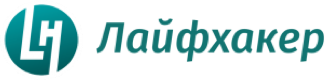3 шага, как выложить видео на Ютуб
Благодаря удачному размещению видео на youtube можно не только получить миллионы просмотров, но и начать зарабатывать. Но начинающие видеоблогеры не всегда знают, как выложить видео на Ютуб, а точнее, как сделать это правильно. Читайте инструкции для всех видов устройств – компьютера, телефона и планшета.
Содержание
- 1 Как выложить видео в Ютуб: первые шаги
- 1.1 Шаг 1. Регистрация/авторизация.
- 1.2 Шаг 2. Создание канала.
- 1.3 Шаг 3. Загрузка видео.
- 2 Как выложить видео на YouTube: настройка
- 3 Как выкладывать видео на YouTube: публикация
- 4 Как выложить видео в Ютуб с телефона
- 5 Как выложить видео в Ютуб без регистрации
Как выложить видео в Ютуб: первые шаги
О том, как выложить видео в Ютуб обычно спрашивают те, кто еще почти не пользовался этим ресурсом. Для начала вам надо зарегистрироваться и завести канал.

Шаг 1. Регистрация/авторизация.
Чтобы выкладывать видео на Ютуб, нужен Google-аккаунт, связанный с почтой на Gmail. В таком случае нужно просто нажать кнопку «Регистрация» или «Авторизация» и ввести е-мейл и другие данные. Если аккаунта нет, его нужно создать.
Шаг 2. Создание канала.
После пройденной регистрации Ютуб сам предложит создать новый канал, куда и можно будет заливать видео. Достаточно согласиться, и присвоить своему каналу имя. На первом этапе больше ничего не требуется, но если нужно залить видео длительностью больше 15 минут, то понадобится подтверждение по телефонному номеру. Но это делается один раз. Читайте подробности, как создать канал и заработать на этом.
Шаг 3. Загрузка видео.
Сверху в правом углу экрана Ютуб есть пункт «Добавить видео».

При нажатии можно:
- загрузить видеофайл;
- начать стрим (т.е. прямую трансляцию);
- сделать слайд-шоу;
- открыть онлайн-видеоредактор.
Встроенный видеоредактор YouTube довольно удобен и позволяет сделать монтаж файла – вырезать лишние куски, менять его размер, добавлять разные эффекты и много другое. Читайте подробнее про монтаж видео.
Но основным пунктом меню является загрузка. Чтобы ее начать, нужно нажать большую серую кнопку со стрелкой в середине, и выбрать файл в памяти компьютера. Также его можно просто перетащить, если папка уже открыта. Но при этом важно обратить внимание на название – файл часто требуется переименовать.

Читайте также, как заработать на канале с нулевыми вложениями..
Как выложить видео на YouTube: настройка
Мало знать, как выложить видео на YouTube – необходимо еще правильно его оформить:
- заполнить основную информацию;
- перевести (если нужно);
- монетизировать (если возможно);
- добавить расширенные настройки.
Эти вкладки расположены горизонтально под шкалой загрузки файла. Их надо заполнить.

- Основная информация.

Сюда входит название видео, описание, теги, выбор и установка значка, подбор плейлиста или создание отдельного, настройка доступности.
- открытый – видео могут просматривать все;
- ограниченный – видео может видеть только тот, кто его залил;
- по ссылке – видео откроется только для тех, у кого она есть;
- по расписанию – видео будет открыто для просмотра только в конкретное время.
Вначале можно ограничиться только названием видео, и потом разобраться с остальным. Заголовок и описание должны быть интересными и привлекающими внимание, а также содержать основные ключевые слова, по которым пользователи могут искать информацию в интернете. Теги – это «словесные» метки, по которым видео смогут найти другие пользователи. Например, «быстрый завтрак», «фитнес дома» и т.п.
Развивайте свой канал на YouTube с умом:Узнайте как раскрутить свой канал ютуб и заработать на нем от 10.000$- Перевод.
Эта вкладка нужна тем, кто хочет, чтобы их видео смотрели на других языках. Для этого в youtube есть функция автоматического перевода. Также можно заказать профессиональный перевод.

- Монетизация.
Для начинающих каналов этот раздел закрыт, поэтому на него пока можно не обращать внимания. А потом, когда видео начнут набирать просмотры, можно подключиться к партнерской сети ютуб и монетизировать свои видео.
- Расширенные настройки.
Это уже детальная настройка ролика. Здесь можно включить и выключить комментарии и лайки/дизлайки, ставить ограничения по возрасту, встраивание видео на сайты, и выбрать, каким будет распространение и тип лицензии. Эти настройки можно оставить стандартными или заполнить на свое усмотрение.

Также в этой вкладке можно выбрать категорию и язык видео, установить геометку и дату записи, включить или выключить доступ к субтитрам, добавить 3D (если оно есть) и заявить о прямой рекламе. Очень удобно использовать шаблон настроек по умолчанию.
Как выкладывать видео на YouTube: публикация
После того, как на загрузочной шкале появится надпись «Обработка завершена», нужно нажать «Сохранить». С этого момента видео находится на канале, и его можно смотреть.

При этом вы всегда можете внести исправления. Настройки ролика легко изменить даже после загрузки. Для этого надо:
- Зайти на свой канал. Нажать вверху кнопку «Менеджер видео».
- Найти нужное видео и кликнуть по кнопке «Изменить» рядом (в этом же меню его можно удалить, но это действие нельзя отменить, поэтому спешить не стоит).

- Изменить настройки.
Также в редактор можно войти, просматривая сам ролик – нажав на «Менеджер видео» под ним. В этом режиме можно поменять аннотации, субтитры, подсказки, установить финальную заставку, обрезать видео или сделать цветокоррекцию.
Главное – не нарушать авторских прав. Если в видео будет без разрешения звучать чужая музыка или использованы чьи-то видеоматериалы, его могут заблокировать, удалить, а также отключить монетизацию канала.
Как выложить видео в Ютуб с телефона
Доступ к стационарному компьютеру есть не всегда, поэтому нужно знать, как выложить видео в Ютуб с телефона или планшета. Это можно сделать двумя удобными вариантами.

Через мобильный браузер:
- Зайти на сайт YouTube и авторизоваться (сразу запустится мобильная версия). Для этого нужно нажать на три точки в правом верхнем углу экрана.
- Перейти в свой канал и нажать кнопку загрузки – она будет красной.
- Выбрать файл в памяти устройства.
- Выполнить все необходимые настройки также, как с компьютера.
Через приложение YouTube
- Зайти в официальный магазин на смартфоне или планшете. Найти его в поиске.
- Установить мобильное приложение YouTube и открыть его.
- Зайти в свой аккаунт Google, выбрать канал и кликнуть по кнопке с видеокамерой.
- Включить прямую запись или отметить файл в галерее устройства.
- Обрезать видео, добавить к нему музыку или фильтры – в приложении это можно.
- Нажать «Загрузить».
Рекомендуется потом все равно открыть видео на компьютере, добавить настройки или оптимизировать. При всем удобстве мобильных версий их функционал по сравнению с компьютерной версией youtube ограничен.
Читайте также про возможности ютуб для бизнеса и заработок на детских видео.
Как выложить видео в Ютуб без регистрации
Не у всех пользователей почтовый ящик заведен на Gmail. В таких случаях возникает вопрос, как выложить видео в Ютуб без регистрации в Google. К сожалению, имея аккаунт в Яндексе, Mail.ru или других почтовых системах, сделать это не получится. Системы связаны напрямую, и кнопка загрузки просто не появится, потому что не сработает авторизация на YouTube.

Но это не проблема, потому что аккаунт Google ни к чему не обязывает. Можно и дальше пользоваться привычной почтой или даже синхронизировать два адреса, просто запустив ящик на Gmail. Многие даже не вспоминают про него, а пользуются только YouTube.
Если делать все по инструкциям, то никаких проблем с загрузкой видео на Ютуб не возникнет. Интерфейс платформы прост и интуитивно понятен, и подсказки обычно нужно только при первой загрузке. В дальнейшем останется лишь экспериментировать с настройками и заниматься продвижением своих видео и развитием канала.